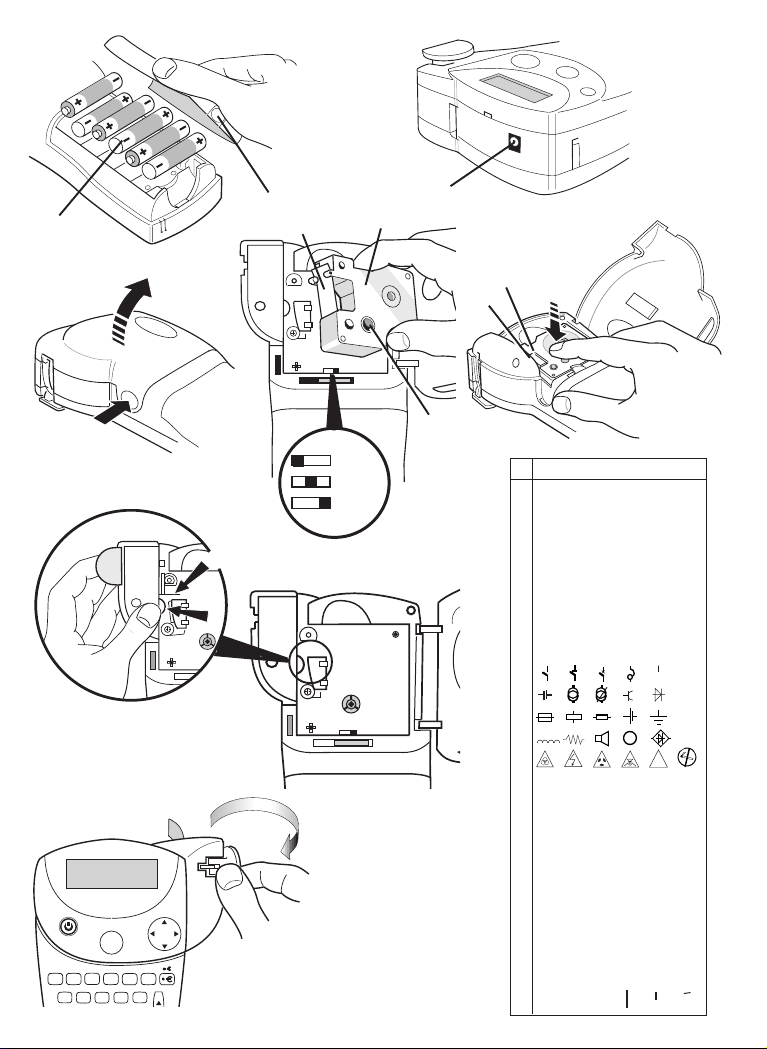
A
➋
➊
I
TALIC OLINE SHADOW ULINE BOX PATTERN
CAPS BFONT MR VERT COPIES BCODE
CLEAR
SAVE RECALL
BOXES
DEL SIZE
UL
Ä
Ü
*
ß
Œ
ˆ
:
Ö
PRINT
PREVIEW
CAPS
➊
➌
➌
➋
➌
➋
'CLICK!'
➊
C
B
= 6 mm
= 9/12mm
= 19 mm
➎
➊
➋
❹
123456
A e ¢£¥$#
B@ \
C“ ´ ; : ‘ °
—
D% + – ! / ?
E1/2x÷±<>
234567
F
89
G
H ◗❒❑❅☺
23
I()# ™© ®
J Y µ
K λ
D
L Ω
M
N
O Ğğ İı
P i çÇ^ ß ~
Qабвгде
RАБВГДЕ
Sтуфхцш
TOТУШХЦ
UийклИЙ
1
,
2
,
3
.
.
.
n
PATTER
COPIES
VERT
STYLE
ALIGN
/
\
LTH
)
BARCODE
JUST
(
E
2
VКЛмноп
W | МНПщъ
Xû üÙÚÜφ
Y æÆœŒñÑ
Z yÿY o p∂
´
´
C
¿
|&
M
★
!

I
TALIC OLINE SHADOW ULINE BOX PATTERN
I
TALIC OLINE SHADOW ULINE BOX PATTERN
CAPS BFONT MR VERT COPIES BCODE
CLEAR
DEL SIZE
PREVIEW
SAVE RECALL
BOXES
UL
ˆ
É
È
:
Ç
Œ
Ù
#
@
123
,
.
+
67890
ABCD
GH IJK
M
N
O
S
TUVW
SYMBOL
SPAC
Y
‘AZERTY’
PRINT
CAPS
1
,
2
´
P
,
3
.
.
.
COPIES
STYLE
`
/
\
%
4
=
n
ALIGN
LTH
BARCODE
JUST
-
5
&
EF
Q
PATTER
VERT
CAPS BFONT MR VERT COPIES BCODE
1
,
2
,
3
.
.
.
n
PRINT
PREVIEW
Ç
Ø
~
,
O
SYMBOL
SPACE
CAPS
G
P
COPIES
STYLE
!
%
4
=
PATTERN
VERT
ALIGN
LTH
BARCODE
JUST
-
5
&
EF
Q
Z
PG BRK
L
R
X
CLEAR
SAVE RECALL
BOXES
DEL SIZE
UL
Æ
Å
S
PG BRK
Ñ
@
123
.
+
67890
ABCD
L
R
X
Z
GH IJK
M
N
S
TUVW
Y
‘QWERTY’ (EU)
3
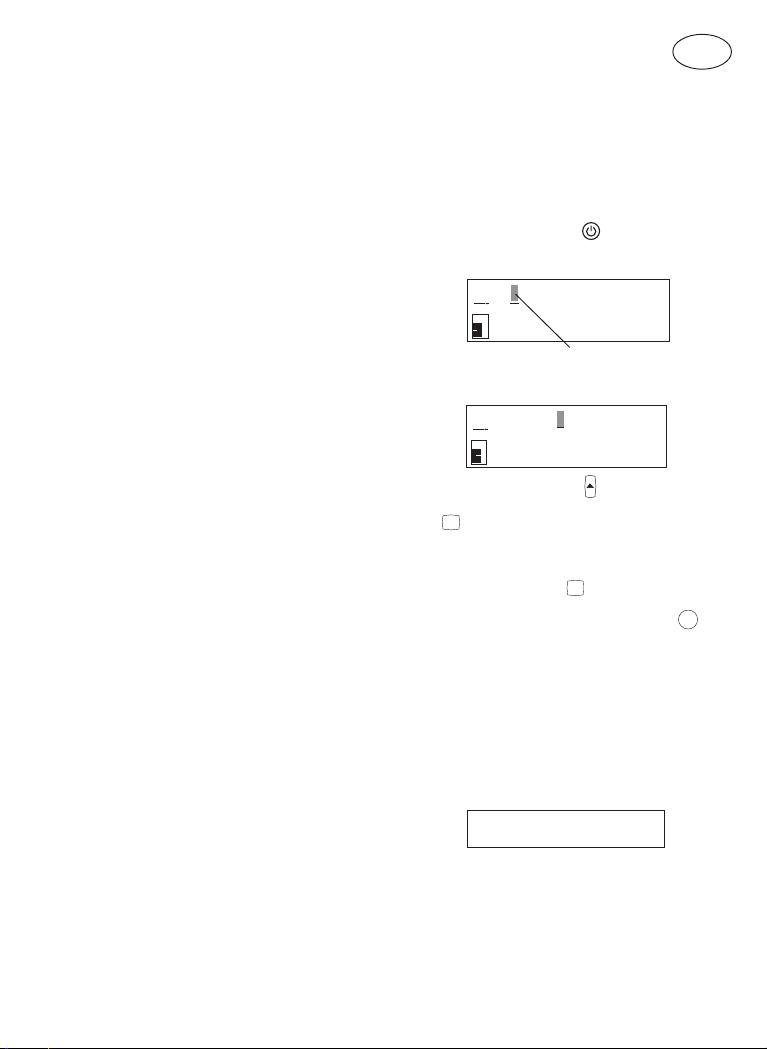
Introduktion
1
Med Dymo LabelPOINT LP300 kan du lave en lang række
selvklæbende kvalitetsetiketter på op til 90 tegn.
Dymo LabelPOINT bruger 6mm, 9mm, 12mm eller 19mm
brede tapekassetter i en række forskellige etiketfarver.
Etiketterne har udstandset rille i bagtapen, således at
bagtapen er let at fjerne. Teksten kan udskrives vandret
eller lodret i mange forskellige skriftstørrelser og
skrifttyper og kan venstrestilles, højrestilles eller
centreres på etiketten.
Garantibevis
Udfyld venligst garantibeviset og returner det til den
pågældende adresse inden syv dage - se garantibrochuren
for yderligere oplysninger.
Strømforsyning
BATTERIER
• Pres ned på den rillede afmærkning og løft låget af
batterirummet - se figur A➊, side 2
• Isæt 6 stk. AA-alkaline eller genopladelige Nikkelcadmium-batterier, og følg polangivelserne
derefter låget.
• Fjern batterierne, hvis LabelPOINT ikke skal bruges
gennem længere tid.
AC ADAPTER (medfølger ikke)
• Tilslut AC-adapteren til stik
tilsluttes, bruger maskinen ikke strøm fra batterierne.
• Tag AC-adapterstikket ud af LabelPOINT, før
strømforsyningen til adapteren slukkes, ellers vil den
sidst indtastede etiket ikke blive lagret i maskinens
hukommelse (se også ON/OFF).
A➌. Når adapteren
A➋. Luk
Udskiftning af kassette
• Tryk ind på den rillede afmærkning, og åben lågen B➊.
• Hold som vist, og løft derefter kassetten
ud.
• Sørg for at tape og farvebånd
kassetteåbningen, og at tapen passerer mellem
tapestyret, før kassetten isættes som vist. Om
nødvendigt drejes spolen
stramme tapen op.
• Undersøg om kassettehåndtaget
korrekte kassettetype - se side 2. Hakket i kassetten
passer ned over håndtaget, når dette er korrekt
indstillet.
• Isæt kassetten med tape og farvebånd positioneret som
vist, mellem printerhovedet
• Pres
hårdt
C➌ indtil kassetten
Undersøg om tape og farvebånd sidder korrekt.
• Tryk ned på lågen
B❹ i urets retning for at
C➊ og trykrullen C➋.
B➊ til den klikker på plads.
B➋ lige op og
B➌ er strammet helt op i
B❺ er sat til den
klikker
på plads.
Lav din første etiket
Du er jo uden tvivl spændt på at se, hvad din nye
LabelPOINT LP300 kan. Før vi går i gang med at
gennemgå maskinens mange avancerede egenskaber, så
prøv at følge disse enkle trin til at lave din første etiket:
1. Isæt batterierne, eller tilslut AC-adapteren, sæt
adapterstikket i maskinen, og tænd for strømmen på
kontakten - „Power Supply“.
2. Åbn låget til kassetterummet og undersøg, om
tapekassetten sidder korrekt - se side 2 og „Udskiftning
af kassette“.
3. Luk låget, og tryk derefter på
for maskinen.
Displayet bør nu se således ud:
4. Indtast dit fulde navn ved hjælp af tastaturet.
Hvert tegn du taster vil fremkomme i displayet, fx:
DYMO
1
• For STORE BOGSTAVER, tast
det ønskede tegn.
CAPS
• Tast
• Tryk på mellemrumstangenten én gang for at få
• Hvis du taster forkert, tast
5. Når du er færdig med at indskrive navnet, tast
Du skulle nu have et navneskilt trykt i høj kvalitet — smid
det ikke væk! Hvis det er din personlige maskine, hvorfor
så ikke klæbe etiketten på undersiden maskinen, så man
kan se, hvem den tilhører? Du har lige nu opdaget det
første af mange anvendelsesformål til dine DYMOetiketter.
for at få alle efterfølgende tegn med STORE
BOGSTAVER.
mellemrum mellem hvert navn.
tast derefter det rigtige tegn.
Maskinen vil nu udskrive en etiket, der vil fremkomme i
rillen foroven på maskinen. Vent indtil mekanismen er
standset, tryk derefter ned på saksefunktionen E,
afskær etiketten og fjern den derefter fra maskinen.
kontakten for at tænde
kurser blinker
én gang efterfulgt af
DEL
for at slette fejlen, og
DK
PRINT
.
DYMO
23

Displayet
Line indicator
Justify
1
2
3
4
Italic Outline
Shadow
ABCDEFGHIJKLMN
Size
Shift on
CAPS on
BIG font on
Mirror on
Vertical text
Displayet viser:
• Op til to rækker af 15 tegn, plus kursoren, på én gang.
• Funktionslamper - som vist ovenfor.
• Displayet vil blinke, hvis du benytter en forkert tast i en
funktionssekvens.
BoxUnderline
Copies on
Background
pattern
Barcode on
Funktionstaster
ON/OFF
Tænder og slukker for maskinen.
• Maskinen slukker automatisk efter to minutter, hvis der
ikke indtastes noget. Den sidst indtastede etiket vil
forblive i hukommelsen og vil blive vist i displayet
næste gang maskinen tændes. Enhver lagret etiket og
indstilling vil forblive i hukommelsen.
Bemærk: Hvis batterierne fjernes i mere end få sekunder,
vil al tekst og alle indstillinger blive slettet.
Når strømmen igen tilsluttes, vil displayet vise en
blinkende kursor (ingen tekst), og indstillingerne vil være
fuld højde, standardbredde på tekst med
indstillinger vil være slået fra.
STORE BOGSTAVER
CAPS
• Tastes for at få alle efterfølgende tegn med STORT
(CAPITALS), hvilket vil blive bekræftet af
i displayet.
• Tast igen for at slette og vende tilbage til små
bogstaver.
SHIFTNØGLEN
Dobbeltfunktion - enten tast og hold knappen nede, eller
tast og slip, for at fastholde i „shift“-position. Tast
for at vende tilbage til normal indstilling.
før indtastning af et bogstav for at få STORE
• Tast
BOGSTAVER (CAPS).
• Ved taster med dobbeltfunktion skal du taste
for at få den funktion, der er angivet øverst på tasten.
• Ved at taste
mens
CAPS
er aktiveret får du små
bogstaver.
DELETE
• Tast for at slette tegnet til venstre for kursoren, eller for
CLEAR TEXT
DEL
at forlade visse funktioner.
CLEAR
+
DEL
• Tastes for at slette hele den aktuelle tekst og slette den
angivne længdeindstilling, men bibeholde tekststørrelse
, og alle andre
CAPS
-lampen
igen
først
og andre indstillinger. Bruges også til at forlade visse
funktioner.
KURSOR
• Tast eller for at flytte kursoren hen over teksten,
et tegn ad gangen.
• Tast og hold knappen nede for at skimme over teksten.
• Tast
+ eller for at flytte kursoren til
begyndelsen eller slutningen af tekstlinjen.
• Når tasten bruges sammen med visse funktionstaster,
brug
eller for at angive det ønskede valg.
• Skal man indsætte tegn i teksten, bruges
flytte kursoren hen under tegnet til højre for det
ønskede sted, indskriv derefter de ønskede tegn.
• Tryk på eller for at flytte kursoren til
begyndelsen af den forrige eller den næste linje på en
etiket med flere linjer.
• Tast
+ eller for at flytte kursoren til
begyndelsen eller slutningen af etiketten.
UDSKRIVNING
• Tast
• Brug saksefunktionen E til at afskære etiketten - se side
2.
• Hvis displayet viser
sat i maskinen for smal til, at den pågældende etiket
PRINT
PRINT
for at udskrive etiketten.
↕↕↕↕↕↕↕↕↕↕ , er den tape, der er
kan udskrives; skift kassette til en bredere tape.
VIS UDSKRIFT
Giver dig mulighed for at se etiketten, før du udskriver
den.
• Tast
PREVIEW
+
, og hele teksten vil køre hen over
CAPS
displayet.
På etiketter med 2 eller flere linjer vil teksten blive
fremvist som en enkelt linje.
MELLEMRUMSTANGENT
• Tast for at indsætte et mellemrum i teksten.
SYMBOLER
+
• Tastes for at vælge et symbol — se SYMBOLER OG
SPECIELLE TEGN og symboltabellen på side 2.
TEKSTSTØRRELSE
SIZE
• Displayet viser det aktuelle valg af tekststørrelse:
Højde Smal Normal Bred
lav
medium
stor
• Stor højde kan kun udskrives på 19mm etiketter.
Medium højde kan udskrives på alle etiketbredder,
undtagen 6mm-tape. Lille højde kan udskrives på alle
etiketter.
24
eller til at

SIZE
• Tast
for at vælge menu til valg af tekststørrelse:
B
Brug til at vælge symbolet for den ønskede
størrelse, tast derefter
Med „B“ (STOR FONT)-mode kan man fremstille meget
synlige etiketter ved at udnytte hele udskrivningshøjden.
Med “B” (STOR FONT)-mode printes al tekst som store
bogstaver - uden accent.
• For at lave en etiket i „B“-mode skal du bruge
til at flytte kursoren hen under „B“ og taste
(
BFONT
lyser i displayet).
• Når „B“ er valgt, er ingen andre valgmuligheder
tilgængelige.
JUSTERING
Etiketter udskrives normalt med venstrestillet tekst. På
etiketter med flere linjer, tastes
venstrestillet, højrestillet eller centreret tekst, som vist i
displayet. Se også ETIKETLÆNGDE.
JUST
LODRET TEKST
• Roterer teksten 90°, således at etiketten udskrives
l
o
d
r
e
displayet.
• Tast igen for at slette og vende tilbage til vandret tekst.
Bemærk: Lodret tekst kan ikke vælges på etiketter med
flere linjer.
ETIKETTER MED FLERE LINJER
• Tast
for at påbegynde den næste tekstlinje på en
etiket med flere linjer, fx.:
Dette er en etiket
vise som:
Dette er en etiket og displayet vil
med to linjer vise to linjer:
Etiketter kan udskrives som følger:
6mm
1 linje smal tekst
9mm Op til 2 linjer
smal tekst
9mm 1 linje medium tekst
12mm Op til 2 linjer
smal tekst
12mm 1 linje medium tekst
LINE
-lampen i displayet til bekræfte antallet af linjer i
etiketten.
INDRAMMET/UNDERSTREGET UDSKRIFT
• Har man ikke valgt Box/Underline, kan man ved at taste
BOXES
en gang få vist nedenstående menu i displayet:
UL
for at bekræfte valget.
JUST
VERT
t
, hvilket bekræftes af
med to linjer og displayet vil
19mm Op til
19mm Op til 2 linjer
19mm
eller
for at vælge
VERT-
lampen i
1
2
4 linjer
smal
tekst
medium tekst
1 linje stor tekst
BOXES
UL
Understreget Firkantet ramme -
= DYMO
—
=
Ramme med spidser - =
Bløde hjørner - =
Krokodilleramme - =
Papyrusrulle-ramme - =
3D-ramme - =
• Brug eller til at flytte kursoren hen under det
ønskede valg. Tast enten
(bekræftes af eller — -lampen i displayet), eller tast
DEL
for
at forlade menuen.
• Når
eller — -lampen vises i displayet, tastes
for at vælge det ønskede
at fravælge Box/Underline-funktionen.
ETIKETLÆNGDE
LTH
Etiketlængden beregnes normalt automatisk ud fra
længden på teksten på etiketten.
Etiketlængde-funktionen viser den sidst fastsatte
etiketlængde, fx:
40mm
DEL
• Tast
• Brug
• Tast
• Tast
• Hvis den fastsatte længde er for kort til teksten, vil
for at forlade etiketlængde-funktionen uden at
ændre på længden, eller:
eller for at forøge (max 5.000mm)
eller afkorte etiketlængden i 1mm-trin, eller
for at forøge eller afkorte længden i 10mm-trin. Den
minimale etiketlængde der kan fastsættes er 45mm.
for at fastsætte etiketlængden på alle
efterfølgende etiketter, hvilket bekræftes af
lampen i displayet.
LTH
for at slette den fastsatte længde og
genoptage den automatiske længdeberegning.
displayet, når du taster
1
PRINT
10
eller +
PREVIEW
CAPS
meget længere etiketten er end den angivne længde, fx:
og etiketten kan ikke udskrives. Enten slettes den
fastsatte længde (se ovenfor), eller der tastes
gange, og
er nu lang nok og kan udskrives.
KOPIER +
• Din LabelPOINT kan lave kopier inden for intervallet 1-
99.
• For at benytte denne facilitet skal du taste
derefter
kopier angivet i displayet, fx:
Brug
ønskede antal kopier, og tast derefter
bekræfte valget (
bruges til at forøge længden; etiketten
COPIES
STYLE
COPIES
for at få vist det senest anvendte antal
STYLE
eller til at forøge eller reducere det
# = 03
for at
COPIES
-lampen lyser i displayet).
25
BOXES
UL
eller
LTH SET
, vise, hvor
LTH
to
og
.
for
-

For at udskrive det ønskede antal etiketter, tast
1
1
1
• For at slette en eksisterende kopiindstlling tastes
COPIES
.
STYLE
Bemærk: En lodret række med prikker vil blive udskrevet
mellem hver etiket til at klippe efter.
FORTLØBENDE NUMMERERING
Etikker kan udskrives med automatisk fortløbende
nummerering med 1 tals interval.
• Indtast det første tal som det yderste højre tegn på
etiketten. Tast
automatisk rykke ét tal op til det næste tal. Tast
derefter
• Det er også muligt at få fortløbende nummerering, når
du udskriver kopier.
og derefter
,
2
,
3
.
.
.
n
PRINT
for at fortsætte sekvensen.
• Indtast det første tal, fx ETIKET 1A.
• Derefter tastes
indtil det ønskede antal kopier vises i displayet, fx 10,
eller brug
og derefter
eller til at flytte kursoren hen under
tallene og indtast det ønskede tal. Tast
bekræfte.
Nu tastes
efterfulgt af
,
2
,
3
.
.
.
n
PRINT
og displayet vil
COPIES
STYLE
efterfulgt af ,
for at
,
2
,
3
.
.
.
n
PRINT
. Denne kommando vil nu
udskrive ti etiketter — ETIKET 1A til ETIKET 10A. Når
man arbejder med fastsat etiketlængde, vil LabelPOINT
standse udskrivningen, når etiketten overskrider den
fastsatte længde.
STREGKODER
+
BARCODE
JUSTIFY
Stregkoder kan kun udskrives på 19mm tape og kan være
i enten fuld højde eller blandet med tekst på en eller to
linjer.
Sådan laves en stregkode:
• Tast
• Tast
• Brug
• Tast for at vælge den viste stregkode.
• Indtast de karakterer, der skal danne stregkoden, fx
• Tast
Bemærk at
hver gang kursoren befinder sig under
stregkodekarakterer.
• For at redigere en stregkode, tastes +
BARCODE
+
stregkode.
DEL
for at slette og vende tilbage til den aktuelle
etiket, eller
for at få vist den sidst valgte
JUSTIFY
eller til at gennemse de tilgængelige
stregkoder: EAN-13, EAN-8, UPC-A, UPC-E, KODE-39
og KODE-128.
BARCODE
lampen vil lyse i displayet og symbolerne
fremkomme i hver ende af den plads, der er afsat til
stregkodekaraktererne.
og vil
1234567.
for at vende tilbage til etiketten.
BARCODE
-lampen vil fremkomme i displayet,
BARCODE
JUSTIFY
stregkodekaraktererne vil blive vist, og
lampen vil lyse i displayet.
BARCODE
PRINT
.
+
og
• Tast
eller +
etiketten.
Stregkoder kan på etiketter med én linje blandes med
tekst i størrelsen smal, medium eller stor:
ABC
123
1 2 3 1 2 3
En etiket med to linjer vil altid have smal tekststørrelse,
når den blandes med en stregkode.
Tekst der er indtastet før der tastes
BARCODE
+
JUSTIFY
Hvis man indtaster teksten efter der er tastet
BARCODE
igen for at vende tilbage til
JUSTIFY
ABC
123
1 2 3
ABC
123
efterfulgt af
, vil resultere i tekst oven på stregkoden:
ABC
ABC
1 2 3
efter en
stregkode vil teksten komme til at stå under stregkoden:
ABC
1 2 3
ABC
Teksten kan blive understreget, fx:
DYMO LABELPOINT
ABC
123
1 2 3
SKRIFTTYPER
DEF
STYLE
eller
ABC
DYMO LABELPOINT
123
1 2 3
DEF
• Tastes for at få vist skrifttypemenuen:
Z
-
; kun
-
Brug eller til at vælge
eller spejlvendt skrift, tast derefter
valget.
STYLE
-lampen vil lyse i displayet.
STYLE
• Tast
igen for at slette og vende tilbage til normal
tekst.
SIDESKIFT
+
Du kan inddele din etiket i „sider“ eller tekstblokke, der
hver har sin egen tekststørrelse og skrifttyper. Antallet af
linjer der kan indskrives på hver side vil afhænge af
tapebredden.
• Tast
+ for at indsætte sideskift.
• Tast +
GEM
PREVIEW
for at få vist udskrift; hvert sideskift vil
CAPS
blive angivet med symbolet •||•.
SAVE
+
SIZE
Du kan lagre op til 10 etiketter i hukommelsen.
• For at lagre den aktuelle etiket tastes
vist hukommelsesfelterne. Hvis der ikke er gemt
etiketter i hukommelsen, vil displayet vise:
og kursoren vil være placeret under det første felt.
26
italic
, outline,
for at bekræfte
+
skygge
skygge
SAVE
for at få
SIZE

Felterne er udfyldte, hvis de indeholder en etiket, og
kursoren vil befinde sig under den sidst ændrede etiket,
fx:
Contents of lab
I dette eksempel er der lagret tre etiketter, kursuren
befinder sig under den etiket, der sidst er blevet
ændret, og indholdet af etiketten vises på den anden
linje.
Du kan taste +
indhold, hvis du ønsker det.
Du kan taste +
PREVIEW
for at få vist hele etikettens
CAPS
PREVIEW
for at få vist hele etikettens
CAPS
indhold, hvis du ønsker det.
• Brug
eller til at flytte kursoren hen under et tomt
felt, tast derefter
tilbage til etiketten, eller tast
og vende tilbage til etiketten.
• Skal indholdet af et hukommelsesfelt slettes, bruges
eller til at flytte kursoren hen under det pågældende
felt, og derefter tastes
GENKALD
• Tast +
for at gemme etiketten og vende
DEL
for at forlade menuen
CLEAR
+
.
RECALL
BOXES
+
UL
RECALL
BOXES
for at få vist hukommelsesfelterne på
UL
DEL
lagrede etiketter - som vist i GEM ovenfor.
For at genkalde en lagret etiket, brug eller til at
flytte kursoren hen under hver udfyldte felt, indtil den
ønskede etiket vises i displayet.
Du kan eventuelt taste
PREVIEW
+
CAPS
for at få vist hele
etikettens indhold.
• Tast for at vælge den ønskede etiket, eller
forlade menuen og vende tilbage til den aktuelle etiket.
• For at slette indholdet af et hukommelsesfelt, brug
eller til at flytte kursoren hen under feltet, tast
derefter
MØNSTRE
Baggrundsmønstre eller tekst kan ikke udskrives på 6mm
brede etiketter, eller ved Spejlvendt, Lodret eller STOR
CLEAR
+
.
DEL
PATTERN
+
VERT
DEL
for at
tekst.
• Hvis et mønster allerede er i brug (
lyser i displayet), kan man ved at taste
mønstret.
PATTERN
+
• Tast
for at få vist mønstermenuen:
VERT
træårer
mursten
skravering
tern
skotskternet
vævet
rombe
PATTERN
text
+
-lampen
PATTERN
slette
VERT
• Brug eller til at flytte kursoren hen under det
ønskede mønster.
for at vælge det ønskede mønster (
• Tast
lampen vil nu lyse i displayet), eller
PATTERN
DEL
for at forlade
menuen og vende tilbage til den aktuelle etiket.
En etiket, der tidligere har været gemt i et af de ti
hukommelsesfelter, kan anvendes som baggrund på en
anden etiket. For eksempel kan en etiket, der allerede er
gemt med teksten
etiket med teksten LP300 som forgrund:
Bemærk at baggrundsteksten altid udskrives med fonten
BIG (uanset den angivne størrelse på den oprindelige
etiket) og længden på baggrundsteksten er afhængig af
længden på forgrundsteksten.
• For at vælge baggrundstekst, vælg ‚A‘.
Hukommelsesfelterne med lagrede etiketter vil nu blive
DYMO
, udskrives i baggrunden af en
LP300
DYMO
vist i displayet:
Contents of lab
eller til at flytte kursoren hen under det
Brug
ønskede felt.
• Tast for at vælge den ønskede etiket, og tast derefter
igen for at vælge denne etiket til baggrundstekst
(
PATTERN
-lampen vil lyse i displayet), og vende tilbage
til den aktuelle etiket, der nu vil danne forgrundstekst
på etiketten.
PRINT
• Tast
for at udskrive etiketten.
GEM SIDSTE ETIKET I HUKOMMELSEN
• Maskinen vil lagre den sidste etikettekst og indstilling i
hukommelsen, når maskinen slukkes. Når maskinen
tændes igen, vil disse blive gendannet og vist i
displayet. Hvis man fjerner batterierne i mere end få
sekunder, kan disse indstillinger gå tabt.
PLACERING AF TEKST
• Når man fastsætter længden på et etiket, kan man hver
gang man taster + rykke teksten til venstre, centrere
den, eller rykke den til højre på etiketten, som vist i
displayet.
OMREGNING TIL EURO
LabelPOINT kan programmeres til at omregne en udvalgt
valuta til
vælges, gennemsøges etiketten fra højre mod venstre
efter et gyldigt tal. Ved første forekomst at et komma (,)
eller et punktum (.), der læses fra højre mod venstre, vil
blive opfattet som et decimaltegn. fx:
eller fra +
C
ALIGN
+
LTH
C
or +
C
C
C
Euro. Når denne funktion
C
• Hvis maskinen er programmeret til at omregne Euro til
Belgiske Franc (se „Europrogrammering“ nedenfor),
kan man ved at taste
C
+
omregne tallet på
C
etiketten til Belgiske Franc og tilføje BF-værdien i
slutningen af etiketten:
„Pris 10.00/“ bliver til „Pris 10.00/BF 403.40“
Hvis det oprindelige tal står i slutningen af etiketten, vil
-
det blive erstattet af BF-værdien:
„Pris 10.00“ bliver til „Pris BF 403.40“
27

C
• Ved at taste
Euro og tilføje euroværdien i slutningen af etiketten:
„Pris 10.00/“ bliver til „Pris 10.00/e 0.24“
Hvis det oprindelige tal står i slutningen af etiketten, vil
det blive erstattet af euroværdien:
Bemærk at værdierne rundes af til nærmeste hundredel af
en valutaenhed.
EUROPROGRAMMERING
Maskinen programmeres til at omregne til Euro på
følgende måde:
• Tast
vise den senest valgte valuta og dennes
omregningskurs over for Euro, fx:
• Brug
valutaer:
Østrig: 13.7603 öS Frankrig: 6.55957 Fr
Belgien: BF 40.3399 Irland: £ 0.78756
Tyskland: DM 1.95583 Italien L 1936.27
Spanien: 166.386 Pts Luxemburg: LF 40.3399
Finland: 5.94573 mk e1 =_
Tast
• Næste gang du taster
omregningen være mellem Euro og den valgte valuta.
Den linje der viser e1 =_ kan brugerprogrammeres. Du
kan definere et valutasymbol og en kurs for den
pågældende valuta mod Euro, fx $US. Bemærk at for
valutaer, hvor omregningskursen er større end Euro, må
du indtaste 0 før decimaltegnet i værdien.
kan man omregne tallet på etiketten til
„Pris 10.00“ bliver til „Pris e 0.24“
+ og derefter C. Displayet vil nu
BEF BF40,3399
eller til at køre gennem de tilgængelige
for at bekræfte valget.
eller +
C
C
, vil
C
Symboler og specielle tegn
INTERNATIONALE KARAKTERER
Skal man indsætte en accent i forbindelse med et tegn,
tastes tegnet først direkte efterfulgt af accenten, fx tast
efterfulgt af / for at skrive é.
E
Skal man tilføje en accent til et allerede indtastet tegn,
bruges
eller til at placere kursoren under tegnet til
højre for det tegn, der skal ændres, indtast derefter den
pågældende accent.
SYMBOLER
• Tastes for at få vist symboler og specielle tegn, hvoraf
nogle ikke er direkte tilgængelige fra tastaturet.
Displayet vil nu vise det senest anvendte symbol, fx
A1
Hvert bogstav refererer til en linje med symboler, der er
nummereret fra 1 til 6 , som vist i skemaet på side 2.
• Tast
• Indtast et bogstav fra „A“ til „Z“ indtil du finder den
ønskede symbollinje. Du kan derefter indtaste et tal
mellem „1“ og „6“ for at vælge det ønskede symbol.
Alternativt kan du bruge
rækkerne fra A til Z, og derefter bruge
flytte kursuren hen under det ønskede symbol.
Tast
SYMBOLS
+
med en linje af symboler ovenover.
DEL
for at slette, eller
eller til at gennemgå
for at indsætte symbolet i etiketten.
eller til at
KONTRAST PÅ UDSKRIFT kan justeres ved at taste
SYMBOLS
+
kontrastsymbolerne
• Brug
udskrift.
• Tast
vil blive stillet tilbage på middel, når LabelPOINT
slukkes og tændes igen.
Bemærk: Med denne funktion kan du justere
udskriftskvaliteten til ekstreme temperaturforhold.
efterfulgt af
eller til at vælge lysere eller mørkere
for at bekræfte indstillingen. Kontrastniveauet
¤1 =_
PRINT
Herefter vises
.
Rengøring
• Saksebladene bør jævnligt rengøres. Pres ned på
sakseenheden E, og hold den nede for at få saksebladet
frem. D
➊. Rengør derefter begge sider af saksebladet
med en vattot og sprit. Slip sakseenheden E.
• Tilse og rengør printhovedet D
brug af vat og sprit.
➋ jævnligt, KUN ved
Fejlfinding
Displayet lyser ikke
• undersøg om maskinen er tændt
• udskift brugte batterier
• undersøg om AC-adapteren virker
Ingen udskrift eller ringe uskriftskvalitet
• udskift brugte batterier
• undersøg om tapekassetten sidder korrekt
• rengør printhovedet
• udskift tapekassette
Tapestop
• tag forsigtigt tapekassetten ud af maskinen
• fjern/løsgør tape, der har sat sig fast
• BRYD IKKE farvebåndet - drej på spolen B➎ for at
stramme båndet op
• klip overskydende tape af
• isæt/udskift tapekassetten
Dårlig print kvalitet med hvid farve
• Når du anvender hvid tekst på sort tape eller hvid tekst
på klar tape, kan det være nødvendigt at anvende den
mørkeste kontrast i setting for at opnå en god print
kvalitet. Du finder anvisningen på ændring af kontrast
under afsnittet “Kontrast på udskrift”
Sløv saksefunktion
• rengør jævnligt saksebladene
Intet svar fra printerknappen
• !!!!!!!!!!!!!!! i displayet indikerer printerstop. Tryk på
en hvilken som helst tast for at vende tilbage til det
normale display. Åbn kassetterummet og udred
tapestop.
•
indikerer at batterierne er flade. Tryk på en hvilken som
helst tast for at vende tilbage til det normale display.
Udskift batterierne.
Hjælper ovenstående ikke?
• Ring DYMO-kundeservices hotline-telefonnummer for
det pågældende land - se garantibeviset.
28
der blinker i displayet,
